Mac OS系统的Colorsync软件的使用方法
作者:要赢全靠浪人气:MAC Colorsync怎么用?Colorsync是一款MAC中自带的预设色彩管理系统,如果用户对MAC所展示的色彩不满意,可以通过该软件对MAC进行调整与修复,如果你不会使用该软件,可以看看以下文章教程。
MAC Colorsync怎么用?
1、按F4进入电脑应用界面,点击“Colorsync实用工具”进入。
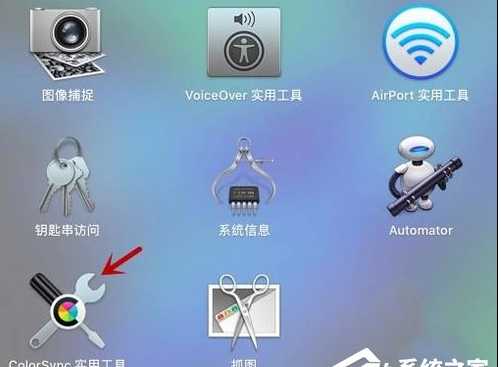
2、进入Colorsync使用界面,在“描述文件急救”中,我们查看日志信息后,点击“修复”即可进行修复操作。
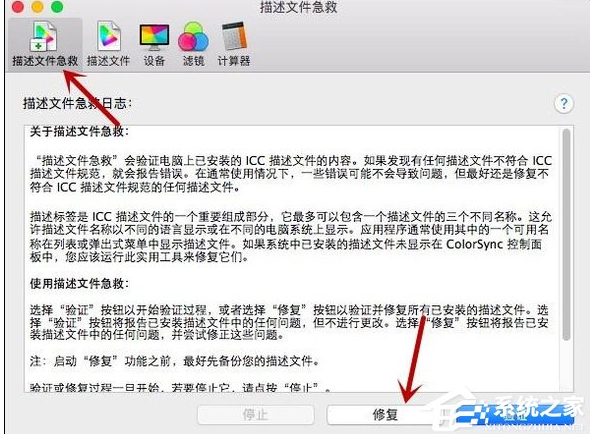
3、在修复完成之后会提示修复信息,点击“验证”可以错误的文件进行验证操作。
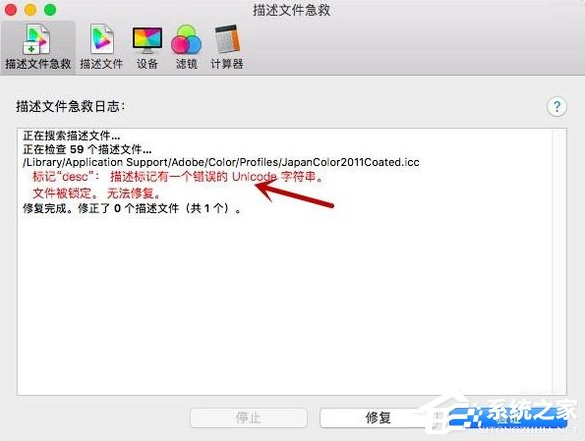
4、在“描述文件”中,我们在列表中点击相应的文件,然后即可查看文件信息,包含空间、pcs、lab图等。
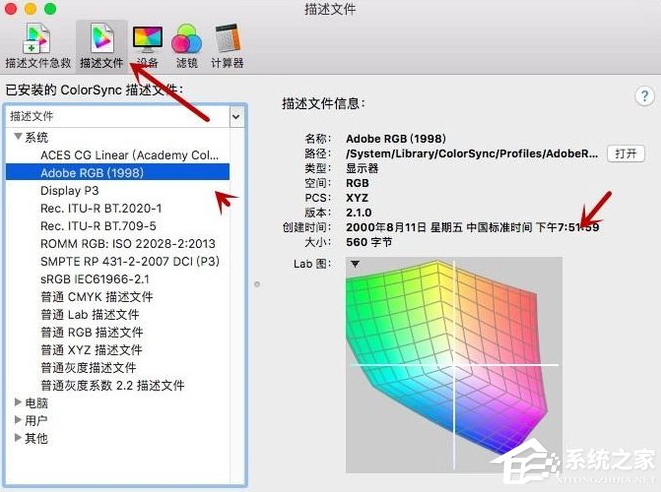
5、点击“打开”后我们可查看该文件的详情信息,在上方列表中可查看相应标记中的数据大小等信息。
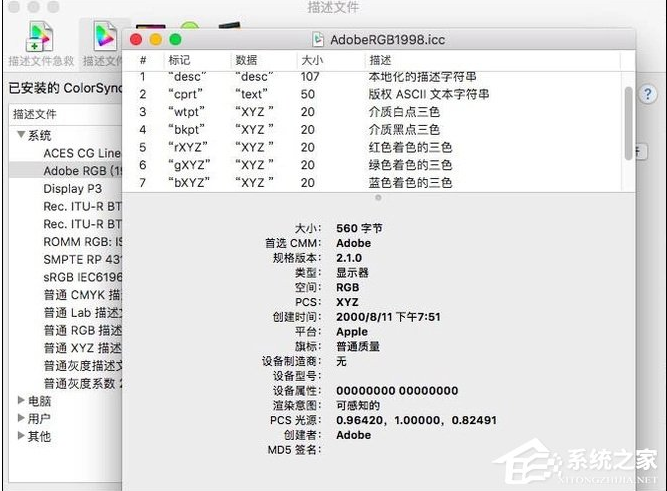
6、在“设备”中,我们可以在设备列表中点选设备,然后在右侧可查看该设备的路径、名称、ID等信息。
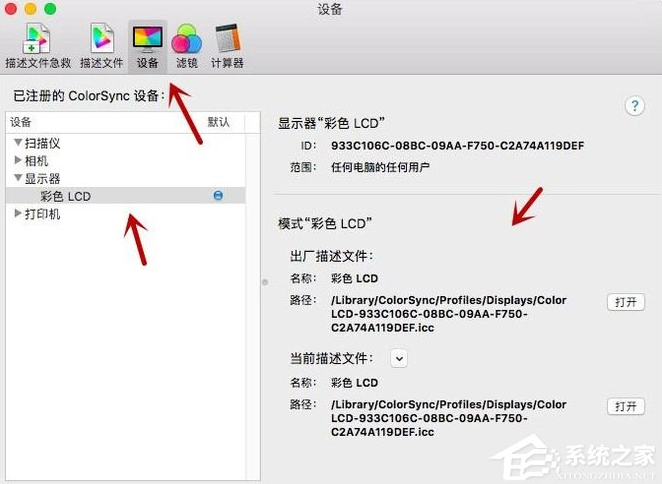
7、在“滤镜”中,我们在列表中选择相应的选项后,可对数值进行调整。
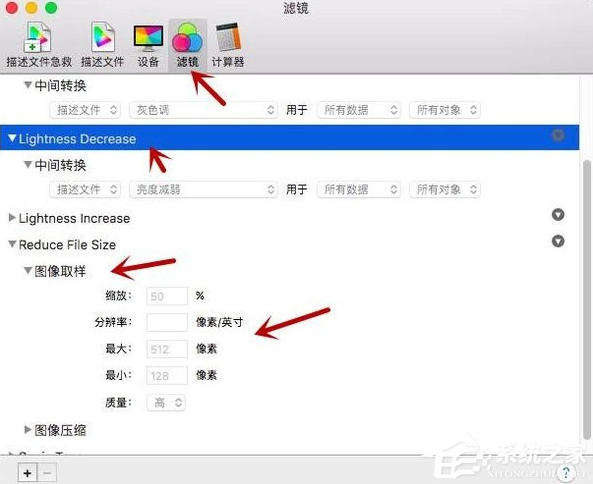
8、如果想要添加新滤镜文件的话,点击“+”,然后在“未命名”弹框中输入名称即可。

9、如果想要删除滤镜文件的话也很简单,点选文件后选个这“-”即可。
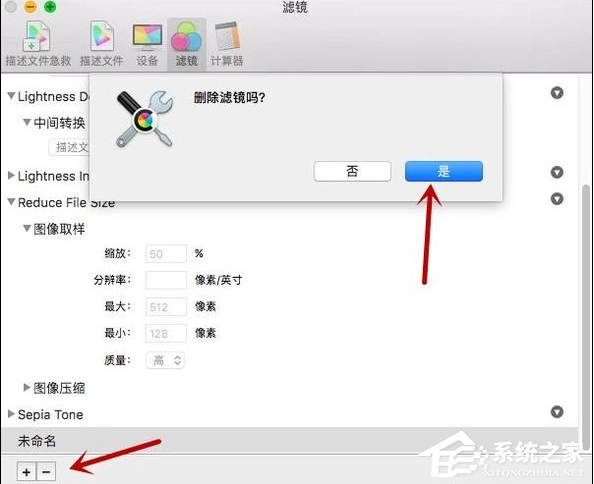
10、在计算器中,用户可以选择相应的色号文件,然后调整数值进行修改保存。
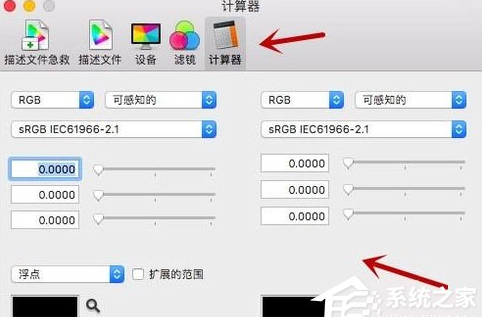
以上内容便是关于MAC Colorsync的使用方法,使用MAC Colorsync来调整显示色彩,可以在有需要的时候,以某设计场景为标准调整一个合适的色彩,以避免打印色差。
Mac OS系统的hosts文件在什么位置?
谈起hosts文件大家都不会感到陌生,因为有时候我们需要登录公司后台就需要到hosts里面添加内容了,可是还有不少用户不清楚hosts文件在哪?为此小编赶紧整理了以下内容来帮助大家找到Mac电脑的hosts文件,大家赶紧看看吧!
方法/步骤:
1、请先打开Mac系统中的Finder应用,如图所示:
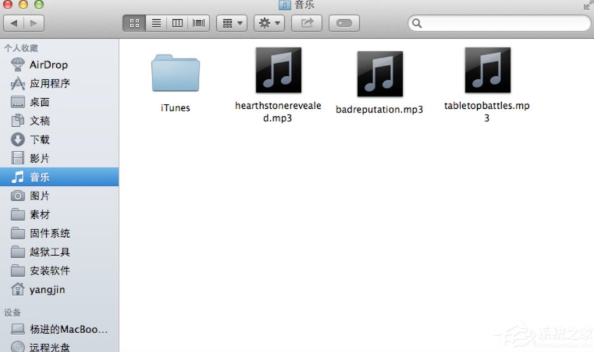
2、接下来请按快捷键组合Shift+Command+G三个组合按键,并输入hosts文件的所在路径/etc/hosts ,如图所示:
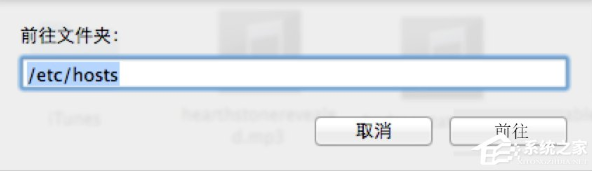
3、随后即可在Finder窗口中看到hosts文件了,如图所示:
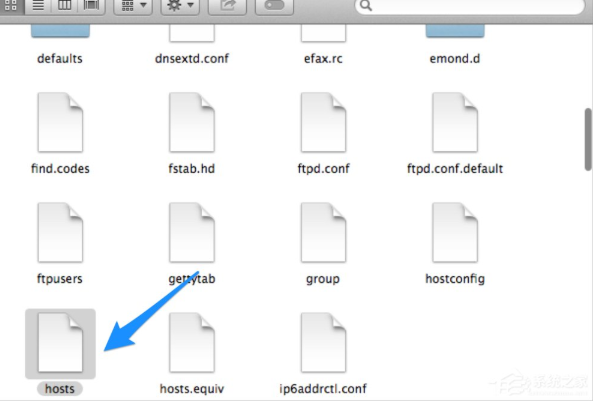
4、双击鼠标即可打开并显示该文件的详细内容了,如图所示:
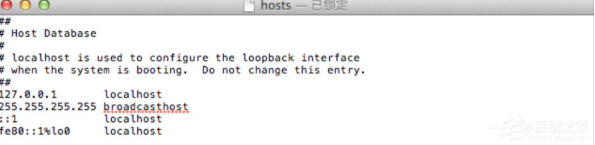
以上就是Mac电脑的hosts文件的位置了,我们只需要打开Finder应用,之后按下Shift+Command+G组合键,最后输入/etc/hosts回车即可找到hosts文件。
Mac OS系统PPAPI插件未安装的解决方法
苹果笔记本PPAPI插件未安装要怎么完善?PPAPI插件是Flash动画跨平台播放的重要组件,安装了PPAPI插件的苹果笔记本在Flash播放上会更稳定,虽然Adobe将在2020年停更Flash Player,但现在还存于过渡期,具体安装方法如下。
苹果笔记本PPAPI插件未安装要怎么完善?
1、按F4进入电脑的应用程序界面,点击“系统偏好设置”进入设置界面。
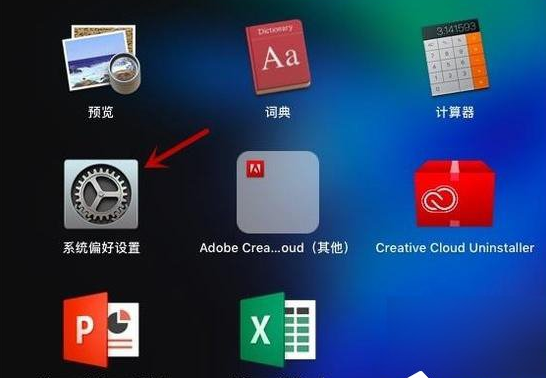
2、进入设置界面后,在列表中点击“Flash Player”,需要安装flash后才会出现这个选项。
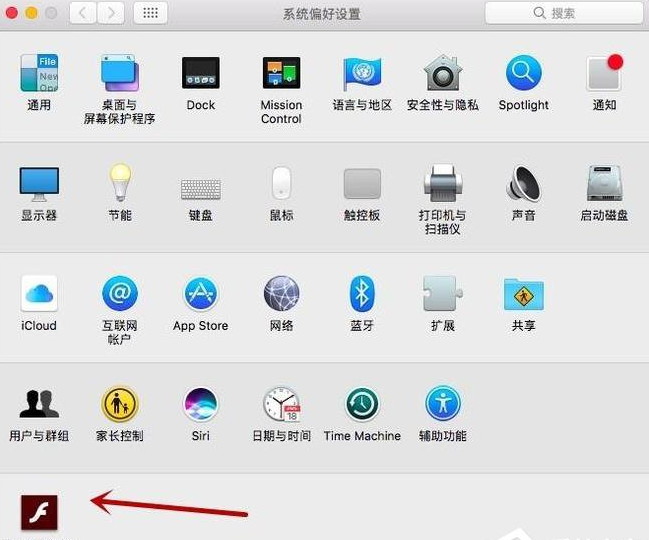
3、进入Flash Player设置界面,在上方选项中点击“更新”。
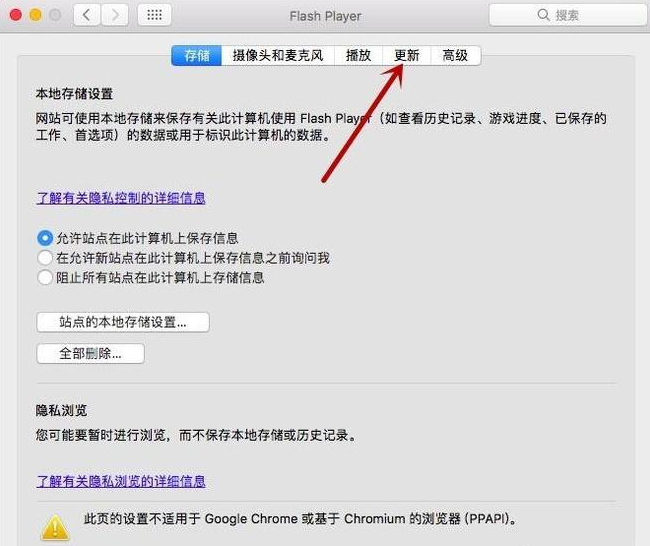
4、进入后查看提示,如下图,提示我们“PPAPI插件未安装”,点击“立即安装”。
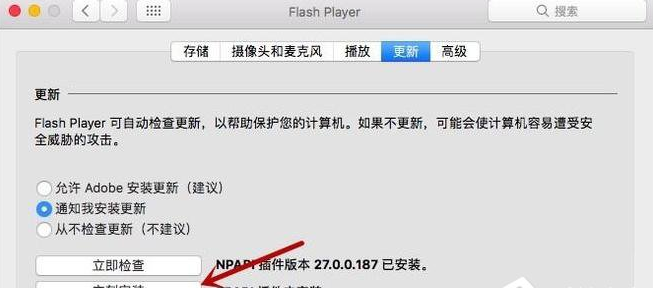
5、点击立即安装后跳转到下载界面,点击“现在更新”。
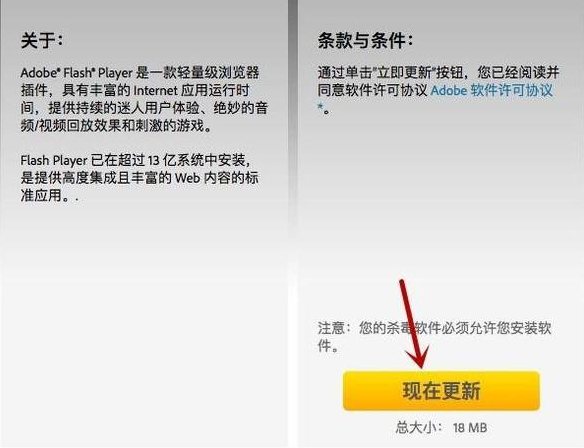
6、点击更新后等待浏览器自动添加下载任务,这个时候不要关掉浏览器,不然会中断操作。
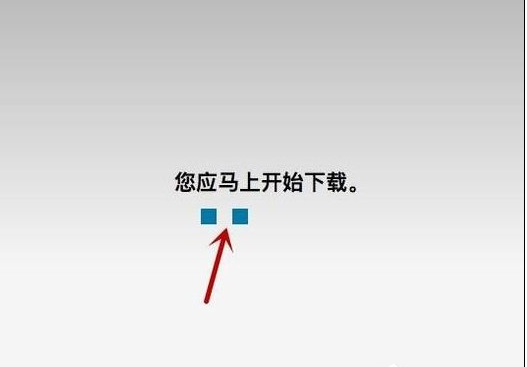
7、成功添加下载任务后,在下载项中接口查看,等待下载完成后双击打开即可。
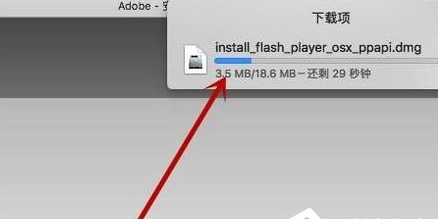
8、打开下载文件后,如下图,我们点击安装程序进入。
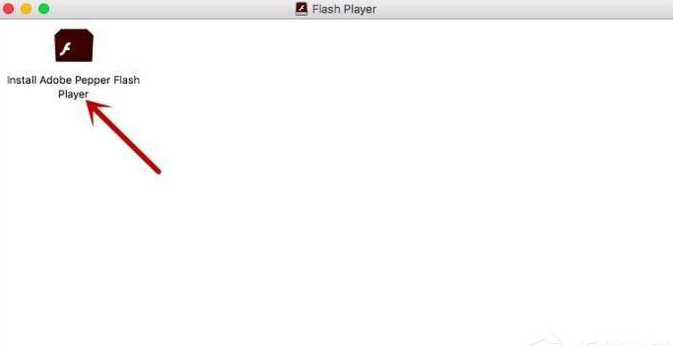
9、点击进入安装程序界面,勾选同意协议,点击“安装”进行安装即可。
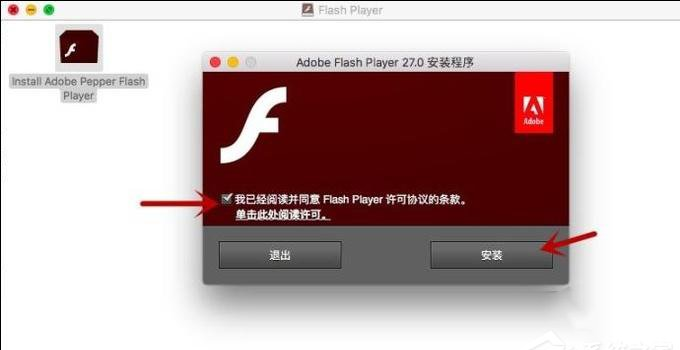
以上内容便是苹果笔记本PPAPI插件未安装的处理方法,安装了PPAPI插件之后,苹果笔记本播放网页或本地Flash元素就不会再出错了。
苹果笔记本触控板的7中用法汇总MacOS上有哪些一用就无法自拔的软件?不经典你来打我!MAC OS必备软件精选推荐新手需了解!Mac电脑的OS X有这些缺点windows 10将迎来重大更新,支持运行Mac OS苹果macOS Mojave新系统都有哪些特点?2018年最受喜爱的10个macOS和ios应用程序mac无法识别硬盘怎么办?MAC OS X Lion恢复系统到安装盘时提示“无法恢复-资源忙”该怎么办使用MAC自带刻录工具Toast Titanium进行刻录
加载全部内容